Niezależnie od tego, czy pracujesz nad demonstracją produktu, czy dodajesz ekran do filmu narracyjnego, niewiele projektów edycji wideo jest tak zabawnych, jak wymiana ekranu. Chociaż wszystko zależy od tego, jak ma wyglądać gotowy film, wymiana ekranu jest pod wieloma względami bardzo schematyczna . Jeśli więc chcesz wymienić swoje ekrany jak profesjonalista, postępuj zgodnie z tymi wskazówkami.
1. Jeśli sam kręcisz materiał
Fotografowanie symulowanego ekranu nie jest tak proste, jak samo robienie zdjęć na ekranie urządzenia. Będziesz musiał wziąć pod uwagę wiele rzeczy na planie, aby upewnić się, że symulowany ekran wygląda profesjonalnie i realistycznie. Oto kilka rzeczy do rozważenia:
Zdecyduj o swoim wyglądzie
Istnieją trzy różne wyglądy, które możesz stworzyć podczas pracy nad wymianą ekranu:realistyczne odbicia, symulowane odbicia i ekrany z kluczami. Każdy inny styl będzie wyglądał inaczej dla odbiorców, dlatego ważne jest, aby wybrać styl odpowiedni dla siebie. Podzielmy każdy styl z osobna:
I. Realistyczne refleksje
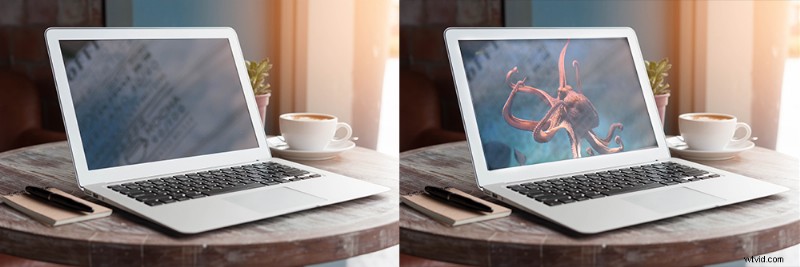
Realistyczne odbicie jest idealne, jeśli treść na ekranie telefonu nie jest istotna. Istnieje wiele różnych sytuacji, w których możesz chcieć użyć realistycznego ekranu. Zazwyczaj będziesz używać realistycznego odbicia w filmach narracyjnych, dokumentalnych lub za każdym razem, gdy potrzebujesz atrapy ekranu. Nie musisz używać aplikacji z zielonym ekranem, jeśli filmujesz z realistycznymi odbiciami, po prostu wyłącz telefon – ale śledzenie materiału może być trudniejsze.
II. Symulowane odbicia
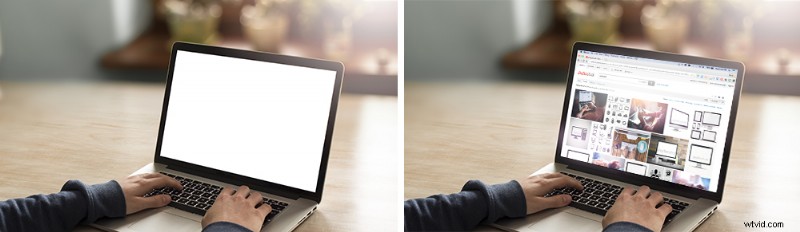
Symulowane odbicie to świetny sposób na stworzenie iluzji realizmu, jednocześnie dając widzom możliwość zobaczenia ekranu. Symulowane odbicia najlepiej sprawdzają się w przypadku elementów lifestylowych, w których ekran ma wyglądać realistycznie, ale nie ma wyglądać jak reklama. Jeśli chcesz zasymulować odbicie, prawdopodobnie będziesz chciał użyć zielonego ekranu i zasymulować odbicia w programie After Effects.
III. Wykluczone ekrany
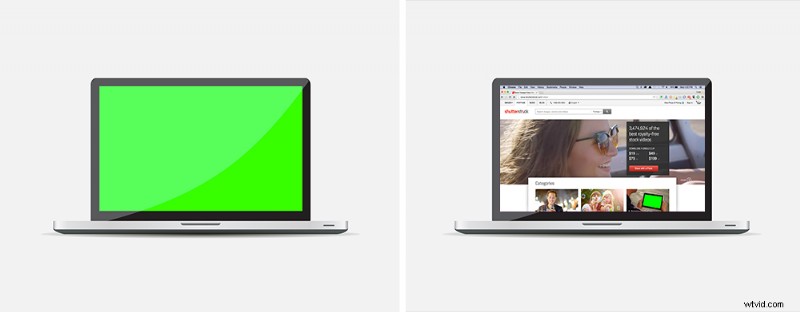
Nie ma wstydu, jeśli po prostu kluczujesz materiał bez odbić, jeśli Twój projekt wideo tego wymaga. Jeśli pracujesz nad demonstracją aplikacji lub prezentujesz stronę internetową, chcesz, aby Twoi widzowie mogli w pełni zobaczyć produkt bez obawy o odbicie odcinające część kadru. Możesz szybko i łatwo wylogować ekran za pomocą aplikacji z zielonym ekranem, która powinna obejmować na przykład zamienniki ekranu iPhone'a lub laptopa.
Minimalizuj palce
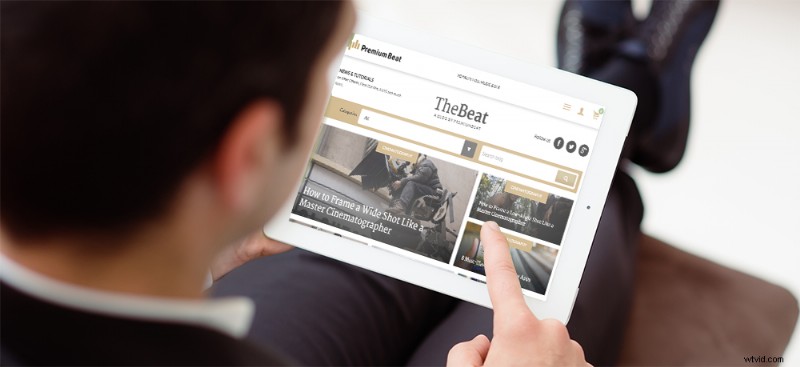
Jeśli kręcisz wersję demonstracyjną aplikacji, bezwzględnie będziesz musiał trzymać palce nad ekranem — ale jeśli Twój projekt nie wymaga palców, trzymaj je z dala od ekranu. Ułatwi to edycję projektu po rozpoczęciu procesu edycji.
Użyj aplikacji

Chociaż prosty zielony obraz lub zdjęcie referencyjne wystarczy, istnieją aplikacje specjalnie zaprojektowane do symulacji ekranów telefonu i komputera. Jednym z moich ulubionych jest trackFinger, aplikacja, która może dosłownie śledzić ruchy palców na telefonie lub tablecie i tworzyć puste obiekty dla After Effects na podstawie ruchów palców.
trackFinger może być trochę kosztowny (9,99 USD), więc jeśli potrzebujesz prostej aplikacji do wycinania ekranów, polecam zakup ekranów VFX. To bezpłatna aplikacja na iPhone'a, która pozwala dostosować znaczniki śledzenia i kolor zielonego ekranu.
2. Znalezienie idealnego zdjęcia seryjnego
Jeśli Twój projekt nie wymaga konkretnej lokalizacji ani aktora, najlepszym rozwiązaniem jest materiał filmowy. Materiał filmowy pozwoli Ci zaoszczędzić wiele godzin, a wiele ujęć seryjnych wzmocniło zielone ekrany, aby ułatwić kluczowanie.
Szukaj prostych ruchów
Kiedy wymieniasz ekran, prawie zawsze będziesz musiał śledzić ujęcie w ruchu. Kiedy szukasz odpowiedniego ujęcia, polecam szukać prostych ujęć, które nie będą niezwykle trudne do śledzenia ruchu. Chociaż nagranie z realistycznymi drganiami aparatu może pomóc w sprzedaży Twojego ujęcia, pożałujesz, jeśli masz mało czasu.
Czy istnieją punkty śledzenia?
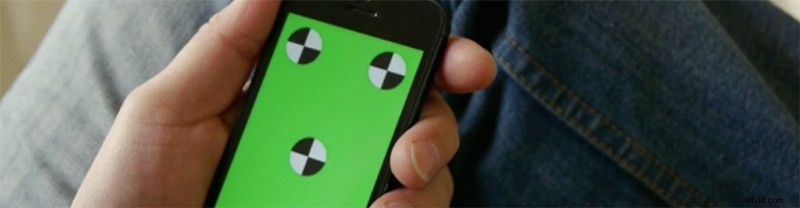
Punkty śledzenia to małe ikony o wysokim kontraście, które zostały zaprojektowane, aby ułatwić komputerowi śledzenie ekranu. Chociaż w wielu przypadkach wystarczy po prostu jasnozielony ekran, łatwiej będzie z nim pracować, jeśli masz punkty śledzenia.
Zielony ekran dla reklam/demonstracji
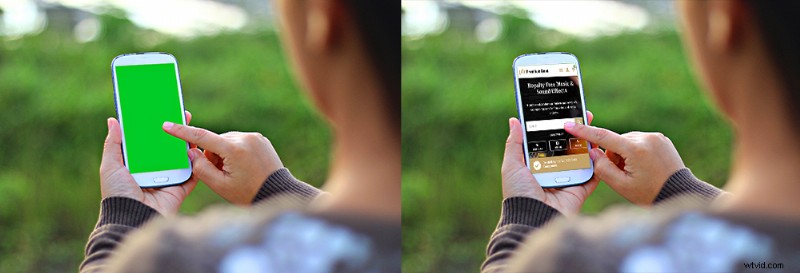
Jeśli pracujesz nad reklamą, prawdopodobnie będziesz chciał poszukać materiału stockowego, który można łatwo wyznaczyć. Większość cyfrowych klipów ekranowych dostępnych na Shutterstock ma zielone ekrany, które można łatwo wyprowadzić. Jeśli zdecydujesz, że chcesz odbić na ekranie, zawsze możesz je zasymulować w programie After Effects.
Odblask nie jest (zawsze) złą rzeczą

Chociaż praca z materiałem na zielonym ekranie prawie zawsze jest łatwiejsza, czasami odbicia i odblaski mogą dodać realizmu scenie. Jeśli chcesz, aby Twój projekt był autentyczny, możesz chcieć zrobić ujęcie z ciemnym ekranem pełnym odbić. Możesz łatwo nałożyć te odbicia na końcowy film, aby stworzyć realistyczną scenę.
3. Śledzenie ekranu
Jeśli ujęcie jest stabilne, a ekran się nie porusza, możesz po prostu pominąć ten krok – ale w 90% przypadków będziesz musiał zrobić przynajmniej trochę podstawowe śledzenie ruchu w Adobe After Effects.
Śledzenie w mocha Pro dla After Effects
Jeśli po prostu nie możesz prawidłowo śledzić ruchu za pomocą wbudowanego modułu śledzącego w programie After Effects, być może nadszedł czas, aby użyć mocha Pro, czyli profesjonalnego oprogramowania do śledzenia ruchu, które zostało zaprojektowane do radzenia sobie ze złożonymi ujęciami śledzącymi. Jest bezpłatny dla wszystkich członków Creative Cloud i jest szczególnie dobry w śledzeniu ekranu.
To bezpłatne seminarium internetowe stworzone przez mokka Pro jest jedynym filmem, który musisz obejrzeć, zanim stworzysz realistyczne zamienniki ekranu. Chociaż samouczek jest trochę długi, jest to absolutnie obowiązkowy punkt obejrzenia, jeśli poważnie myślisz o uzyskaniu najlepszego możliwego ujęcia.
4. Refleksje
Jednym z najlepszych sposobów na sprzedanie ujęcia widzom jest dodanie odbić do materiału filmowego. Odbicia nadadzą Twojemu materiałowi dodatkowy poziom realizmu.
Dodawanie odbić do materiału zielonego ekranu
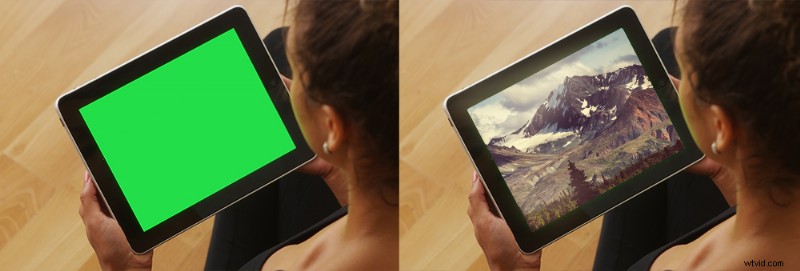
Jeśli nagranie jest oparte na zielonym ekranie, konieczne będzie ręczne symulowanie odbicia. To żaden problem — ale może być konieczne dostosowanie ruchu odbicia, w zależności od tego, jak urządzenie i kamera poruszają się po scenie.
Po śledzeniu ruchu na ekranie (przy użyciu jednej z technik śledzenia wymienionych powyżej) można łatwo symulować te same odbicia, które można znaleźć na ekranie. Po prostu użyj fraktalnej warstwy szumu, dodaj szybkie rozmycie i lekko podkoloruj.
W zależności od tego, jak złożone jest Twoje środowisko, możesz dodać więcej niż jedną warstwę odbicia. Po utworzeniu warstwy odbicia ustaw tryb przesyłania na ekran lub dodaj i zmniejsz krycie, aż scena będzie wyglądać dobrze.
Dodawanie naturalnych odbić do ujęć
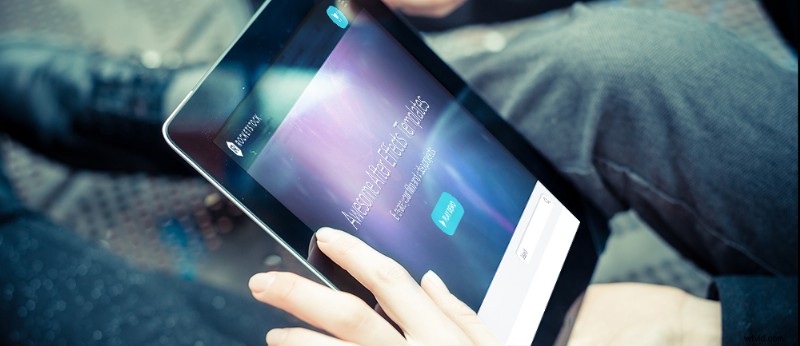
Dodanie naturalnego odbicia jest zaskakująco łatwe. Jeśli już śledziłeś ruch swojego materiału, najtrudniejsza część się skończyła. Wszystko, co musisz teraz zrobić, to zduplikować zarówno śledzoną warstwę ekranu, jak i materiał podstawowy. Następnie musisz zmienić ekran w matę alfa.

Stworzy to prostą nakładkę ekranu, która powinna blokować większość materiału. Po wykonaniu tej czynności możesz ustawić tryb przesyłania na ekran lub dodaj a następnie dostosuj krycie. Z mojego doświadczenia wynika, że możesz chcieć dostosować poziomy kolorów materiału odbicia, aby dostosować intensywność flary.
5. Wskazówki dotyczące lepszych wymian ekranu
Głębia ostrości
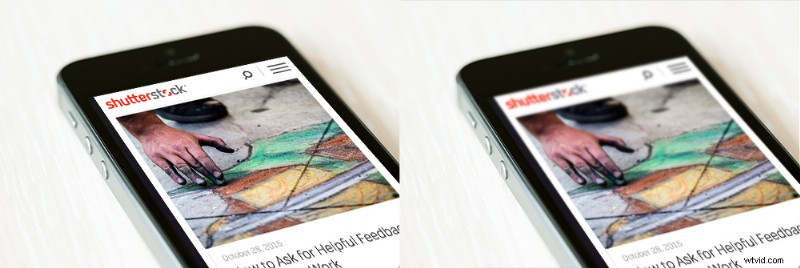
Chociaż wszystko zależy od materiału, z którym pracujesz, wiele razy (w przypadku zdjęć makro) ekran lub urządzenie będzie nieostre w części kadru. Aby zasymulować to naturalnie występujące zjawisko optyczne, prawdopodobnie będziesz chciał symulować głębię ostrości w swoim materiale.
Jest na to wiele sposobów. Najprostszym sposobem jest po prostu zduplikowanie ekranu i dodanie szybkiego efektu rozmycia. Następnie możesz zamaskować krawędzie, które muszą być rozmyte, i wtopić krawędzie.
Korekta kolorów
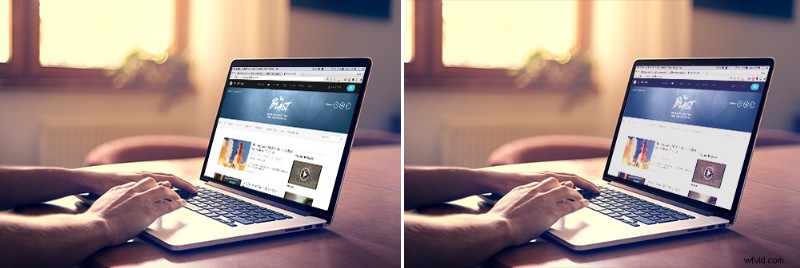
Jednym z najszybszych sposobów na stwierdzenie, że ekran nie jest prawdziwy, jest spojrzenie na kolor. Częstym błędem jest po prostu upuszczenie ekranu i odejście, ale jeśli chcesz, aby ekran wyglądał jak najlepiej, musisz dopasować profil kolorów do podstawowego materiału filmowego. Korzystanie z efektu krzywych jest zazwyczaj dobrym rozwiązaniem. Chociaż normalnie powiedziałbym, że użyj techniki RGB Pass, najlepszą rzeczą do zrobienia podczas komponowania ekranu jest po prostu używanie oczu, aż wszystko będzie dobrze wyglądać.
Oceń ostatnie ujęcie
Nawet jeśli Twoje ujęcie ma wyglądać czysto (co oznacza niezbyt stylizowane), podczas pracy z wymianą ekranu zwykle najlepiej jest dodać trochę dodatkowej stylizacji do swojej sceny. Może to być tak proste, jak lekkie przyciemnienie czerni. Ale za każdym razem, gdy możesz dodać ogólną ocenę do swojego materiału, Twoje ujęcie będzie wyglądać trochę lepiej.
Nakładki pomagają sprzedawać Twoją pracę
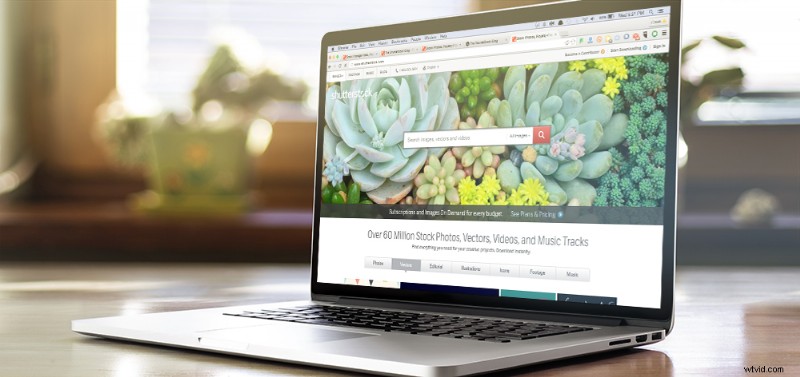
Jednym z najlepszych sposobów, aby wymiana ekranu wyglądała realistycznie, jest dodanie nakładki do materiału filmowego. To może być naprawdę wszystko; przecieki światła, miękkie warstwy kształtu i flary obiektywu to świetne narzędzia, dzięki którym ujęcie wygląda realistycznie. Po prostu używaj efektów z umiarem.
Jeśli masz jakiekolwiek pytania dotyczące wymiany ekranu (lub potrzebujesz krótkich zaleceń dotyczących materiału filmowego), zadaj je w komentarzach poniżej lub skontaktuj się z nami pod adresem @ShutterstockVid.
